
今回はwindows10でメモ帳が保存できない場合の対処方法について紹介していきたいと思います。
目次
メモ帳が保存できない場合の対処方法
- *(アスタリスク)などファイル名に使用できない文字を使っている
- メモ帳自体の不具合によるもの
- Unicodeによるもの
*(アスタリスク)などファイル名に使用できない文字を削除する
下記の半角文字はアスタリスクを筆頭に使用することができません。
- * アスタリスク
- \ 円マークまたはバックスラッシュ
- / スラッシュ
- : コロン
- ? クエスチョンマーク
- “ ダブルクォーテーション
- > 大なり(右アングルかっこ)
- < 小なり(左アングルかっこ)
- | パイプ(キーボードの右上の端にある縦棒)
このようにアスタリスク以外にも、上記の半角文字がファイル名に含まれている場合は、メモ帳でも保存することができないので注意が必要です。
ちなみに上記の半角文字は、全角文字にすることで一応ファイル名として使えるのでメモ帳でも保存できます。
メモ帳自体の不具合によるもの(メモリ不足と表示)
メモ帳を保存する際に下記のエラーメッセージが表示される場合は、メモ帳の不具合が原因によるものだと考えられます。
「メモリ不足のためこの操作を実行できません。Windows アプリケーションをいくつか終了して空きメモリ領域を増やしてから、再実行してください。」
この原因に対する対策としては
- メモ帳の画面上部にある「書式」の「右端で折り返す」のチェックを外す
- 保存する
- 再度「書式」の「右端で折り返す」のチェックを入れなおす
これで解決します。
Unicodeによるもの
文字コードを「ANSI」として保存する場合は、下記のようなエラーメッセージが出てきます。
このファイルは、ANSIテキストファイルとして保存すると失われてしまうUnicode形式の文字を含んでいます。Unicodeの情報を保存するには、下の[キャンセル]をクリックし、[文字コード]から[Unicode]を選択してください。続行しますか?
この場合の対処方法としては、保存する際に文字コードを「ANSI」から「Unicode」に変更して保存することで、上手くファイルを保存することができるでしょう。
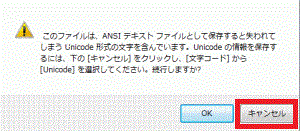
まずは出てきたエラーメッセージで「キャンセル」をクリックします。
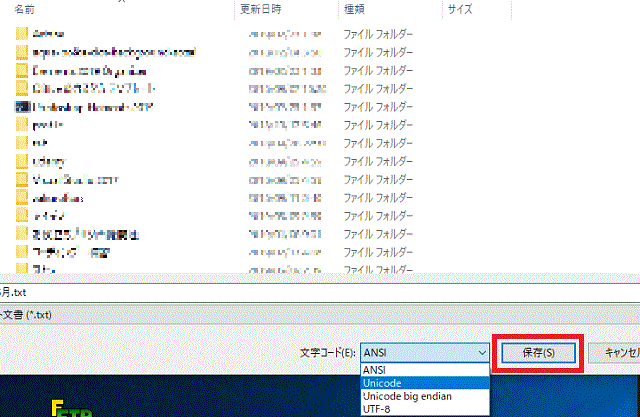
文字コードを「ANSI」ではなく、「Unicode」に変更して保存します。
これでメモの帳のファイルを保存することができるでしょう。




コメント